| 本栏目:【PhotoShop教程】 | 内容为:PS的Action和批处理功能 |
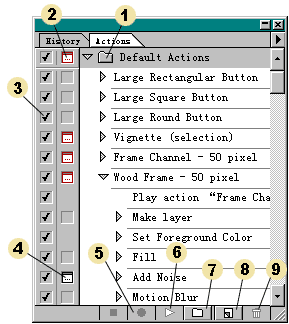 我来说Photoshop的Action和与之有关的批处理功能。先说Action,翻译过来是“动作”的意思。在这里,你可以使用Photoshop内建的动作集,也可以自己“录制”动作集,以备后用,而所谓批处理就是指用现成的动作集合,去对一幅或一批图像作自动的处理。 既然是动作集,左边这个Action控制窗里类似文件目录似的结构,想必诸位较容易看懂的。就象文件夹有“根目录”、“子目录”、“文件”一样,这里也能看到类似的结构。带三角的行是目录行,向下的三角表示目录已打开,可以看到里面的文件及子目录。向右的三角则表示目录尚未打开,你可以点击它。没有三角的行则是“文件”,即具体的执行命令。在这个例子中,最上面一行Default Actions为总目行,即根目录,这是Photoshop内建的一个Action动作集总目。另外还有一些动作集总目,可以通过点击控制窗右上角那个黑色三角,并在弹出菜单里选择Load Actions命令到Photoshop$#@62;Goodies$#@62;Actions目录中去调用。 先来介绍一下我已经作好数字标注的那些图标。
OK!Action的调用和录制方法,你应该会了。如果还有疑问,别急,自己实验一下,什么事,总要试试才能知道,至于Photoshop内建的Action都能干些什么,我会另作介绍。 当你要进行批处理时,请按下面的步骤操作:
|
P style="MARGIN-TOP: 10px; MARGIN-BOTTOM: 10px; LINE-HEIGHT: 150%" align=left>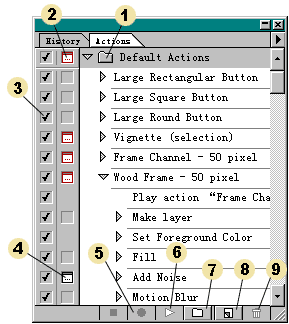 因为工作忙,所以牙痛;因为牙痛,所以瞧大夫;因为瞧大夫,所以心情不好;因为心情不好,所以...很抱歉,我一直什么都没写。 现在劫难已过,我来说Photoshop的Action和与之有关的批处理功能。先说Action,翻译过来是“动作”的意思。在这里,你可以使用Photoshop内建的动作集,也可以自己“录制”动作集,以备后用,而所谓批处理就是指用现成的动作集合,去对一幅或一批图像作自动的处理。 既然是动作集,左边这个Action控制窗里类似文件目录似的结构,想必诸位较容易看懂的。就象文件夹有“根目录”、“子目录”、“文件”一样,这里也能看到类似的结构。带三角的行是目录行,向下的三角表示目录已打开,可以看到里面的文件及子目录。向右的三角则表示目录尚未打开,你可以点击它。没有三角的行则是“文件”,即具体的执行命令。在这个例子中,最上面一行Default Actions为总目行,即根目录,这是Photoshop内建的一个Action动作集总目。另外还有一些动作集总目,可以通过点击控制窗右上角那个黑色三角,并在弹出菜单里选择Load Actions命令到Photoshop$#@62;Goodies$#@62;Actions目录中去调用。 先来介绍一下我已经作好数字标注的那些图标。
OK!Action的调用和录制方法,你应该会了。如果还有疑问,别急,自己实验一下,什么事,总要试试才能知道,至于Photoshop内建的Action都能干些什么,我会另作介绍。 当你要进行批处理时,请按下面的步骤操作:
|
[上一篇:PS的Curves对话框详解
] |
| [下一篇:PS中的文件信息 ] |

